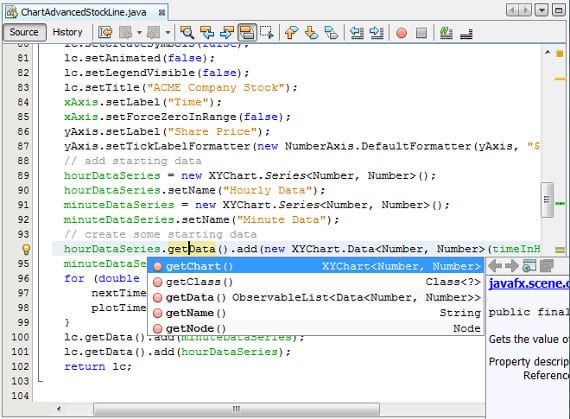
En Ubuntu næsten al den software, du ejer, har GPL-licens, det vil sige, du kan erhverve en licens til det program, du ønsker, uden at skulle betale noget som sker med Microsoft Windows. Men hvordan i næsten alt, har du brug for en begyndelse, hvor du kan oprette disse programmer, og selv for det skiller Ubuntu sig frem for alt, godt at være ærlig fremhæver det Free Software. I dag har jeg til hensigt at give dig en lille guide til at have en IDE i vores team for dem, der ønsker det lær at programmereFor dem der allerede ved, vil denne guide være meget indlysende.
Hvad er en IDE?
Un IDE er en softwarepakke, der samler forskellige værktøjer, der sigter mod at skabe software. Som hovedregel alt IDE har en editor til at oprette kildekoden, en kompilator, til at kompilere den kode og en tolk, der kan fortolke koden, skønt i dag næsten alle IDE har mange flere værktøjer eller udvidelser gennem tilføjelser eller Plugins, såsom forbindelser til databaser (essentielt), en grænseflade WYSIWYG eller evnen til at oprette software med forskellige programmeringssprog og listen over muligheder fortsætter og fortsætter. I øjeblikket skiller to sig ud IDE'er der er licenseret gratis, GPL og det er tværplatform, så ikke kun kan vi installere det på Ubuntu, men vi kan også installere det på MacOS eller Windows og endda på en USB. Er Netbønner og formørkelse, selvom vi også kan finde nogle til andre platforme, der skiller sig ud og er gratis, såsom Visual Studio. I dag ville jeg vise dig, hvordan du installerer Netbeans i vores Ubuntu, men den version, vi ønsker.
Forberedelse af vores Ubuntu til netbønner
Netbeans Det findes i Ubuntu repositories, så hvis vi vil have en meget stabil version, næsten forældet i vores system og let, er vi bare nødt til at gå til Ubuntu Software Center, søge efter ordet Netbeans og tryk på knappen «installere«. Hvis vi derimod vil installere en nyere og personlig version, der også er meget stabil, kan vi gøre det manuelt. For at gøre dette skal vi først åbne terminalen og installere de java-pakker, som IDE har brug for. Selvom Netbeans i resten af sprogene bringer de nødvendige pakker, er det i tilfælde af Java nødvendigt at have JDK og Java Virtual Machine så det Netbeans kan arbejde med dette sprog. Så vi skriver i terminalen:
sudo apt-get install icedtea-7-plugin openjdk-7-jre
Disse pakker svarer til de gratis Java-ækvivalenter, men hvis vi vil have den proprietære Java-software installeret, lad os Oracle version, skal vi gøre følgende:
sudo add-apt-repository ppa: webupd8team / java sudo apt-get opdatering sudo apt-get install oracle-java7-installer
Med alt dette har vi installeret den nødvendige version af Java, hvis vi tvivler på, bliver vi kun nødt til at skrive følgende kommando i terminalen
java-version
Og vi vil se, hvilken version vi har, hvis ikke skal vi gentage de foregående trin. Når vi har Java, går vi til Netbeans-webstedet, der går vi til Downloads og det følgende skærmbillede vises 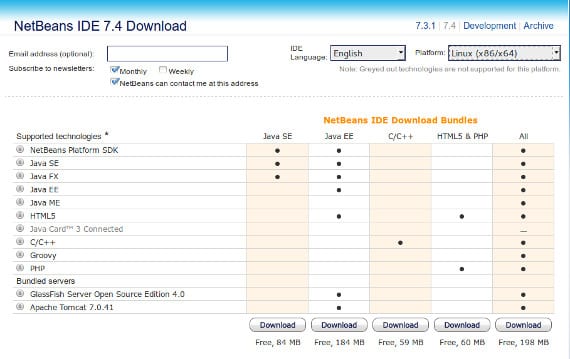
Som du kan se, er der 5 versioner til download i hver af de vigtigste versioner af Netbeans. Det vil sige, at hver version har 5 forskellige pakker. Det Java SE er pakken med Grundlæggende java, så det er rettet mod de mest erfarne Java-programmører. Det java ee Det er versionen til Java-nybegyndere, der har brug for flere pakker, når de programmerer. C / C ++ er pakken med Netbeans at kun programmer i C / C ++, HTML5 og PHP er pakken med Netbeans at kun programmer i HTML og Php og pakken Alle er den fulde version af Netbeans med support til alle tidligere programmeringssprog. Når vi først har valgt version (øverste del) og pakke, skal vi klikke på download og downloade en fil, der ender på sh. Nu åbner vi terminalen igen, og vi placerer os, hvor den downloadede fil er, som normalt er ~: / Downloads og vi skriver
sudo chmod + x package_we_have_downloaded.sh
sh pakke_we_har_downloaded.sh
Herefter starter installationsprogrammet, og vi bliver nødt til at følge de ordrer, det beder om, men det vil være som det typiske installationsprogram «næste, næste«. I slutningen vil vi have vores Netbeans IDE at kunne programmere og eksperimentere med det. Hvis du allerede er en masterprogrammerer, forestiller jeg mig, at du allerede ved, hvad du skal gøre, hvis ikke, er der i øjeblikket mange MOOC'er og kurser på YouTube, der lærer dig at programmere og til en lille pris: 0 euro, drage fordel af det.
Mere information - Ubuntu Mobile SDK: Sådan oprettes en applikation, Sublime Text 2, et fantastisk værktøj til Ubuntu
Kilde og billede - Netbeans officielle hjemmeside
Hej! Hilsner fra Panama. Se, jeg er træt af at bruge Windows, og jeg har også undersøgt, hvad programmeringssprog er. Jeg skal være klar, jeg er en helt nybegynder. Jeg installerede Ubuntu 12.04 LTS og slettede Windows fra min pc, og jeg er interesseret i programmering i Java (også fordi det giver mig mulighed for at bruge det, der er Arduino).
Jeg har forsøgt at installere Netbeans fra ubuntu softwarecenter, og når det startede et projekt, ville det ikke indlæses.
Jeg havde tidligere set denne blog og stødte på denne tutorial nu. ok, jeg har fulgt alle trin, men jeg har ikke forstået den sidste del godt:
«Når vi først har valgt version (øverste del) og pakke, skal vi klikke på download og downloade en fil, der slutter med sh. Nu åbner vi terminalen igen og finder ud af, hvor den downloadede fil er, hvilket normalt er ~: / Downloads og skriv
sudo chmod + x package_we_have_downloaded.sh
sh package_we_have_downloaded.sh »
Jeg har allerede downloadet den pakke, jeg valgte, jeg erstatter med pakkenavnet, og det fortæller mig, at biblioteket ikke findes, og at der ikke sker noget.
Jeg ser frem til dit svar.
William Wilson, jeg ved ikke, om oplysningerne vil være nyttige for dig på dette tidspunkt, men der går det:
1 Du skal skrive i terminalen ls
med det vil det vise dig mapperne.
2 Hvis du har .sh-filen i downloadsmappen, skal du skrive cd-downloads
3 Fortsæt med det, du mangler i vejledningen, da du vil være placeret i mappen.
Jeg tror ikke, det vil hjælpe dig nu, men det vil hjælpe nogen. Vær hilset
Tak Estebas